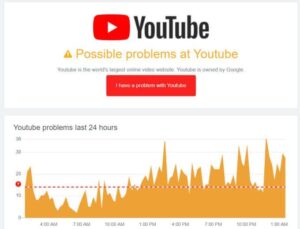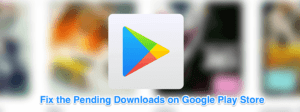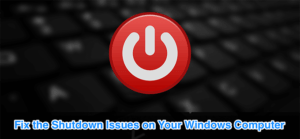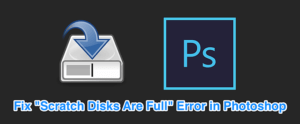Continuez-vous à rencontrer des téléchargements lents sur le Microsoft Store dans Windows 10? C’est probablement la dernière chose à laquelle vous voulez faire face lors du téléchargement d’une application de grande taille ou d’un jeu vidéo volumineux qui atteint des dizaines de gigaoctets.
Si votre Internet fonctionne à une vitesse fulgurante ailleurs sur votre PC, il existe plusieurs correctifs que vous pouvez utiliser pour résoudre les téléchargements lents du Microsoft Store. Ils peuvent également aider à corriger les problèmes de connectivité généraux liés au Microsoft Store.

Corrections rapides lorsque les téléchargements du Microsoft Store sont lents
Avant de commencer à dépanner le Microsoft Store, voici quelques correctifs rapides que vous pouvez essayer.
Suspendre les autres téléchargements
N’effectuez aucun téléchargement simultané dans un autre programme ou navigateur. Cela limite la quantité de bande passante à laquelle le Microsoft Store a accès.
Redémarrer le routeur
Si vous avez également une mauvaise connectivité Internet en dehors du Microsoft Store, essayez éteindre votre routeur. Attendez quelques secondes et rallumez-le.

Désactiver le VPN
Les VPN aident à préserver votre vie privée, mais ils peuvent aussi ralentir les choses. Si vous avez configuré un VPN, essayez de le déconnecter.
Suspendre l’utilitaire antivirus
Utilisez-vous un utilitaire antivirus tiers? Pensez à le suspendre lors d’un téléchargement sur le Microsoft Store.
Redémarrez votre ordinateur
Aussi étrange que cela puisse paraître, un redémarrage de l’ordinateur peut résoudre de nombreux problèmes quotidiens. Faites cela et vérifiez si le Microsoft Store commence à télécharger des applications et des mises à jour plus rapidement.
1. Exécutez l’utilitaire de résolution des problèmes du Windows Store
Windows 10 est livré avec un outil de dépannage intégré qui peut aider à résoudre les problèmes sous-jacents avec le Microsoft Store, tels que les téléchargements lents. Donnez-lui un tour.
1. Ouvrez le Début menu, tapez dépanner les paramètreset sélectionnez Ouvert.
2. Sélectionnez Dépanneurs supplémentaires.
3. Faites défiler vers le bas et sélectionnez Applications du Windows Store. Ensuite, sélectionnez Exécutez l’utilitaire de résolution des problèmes.
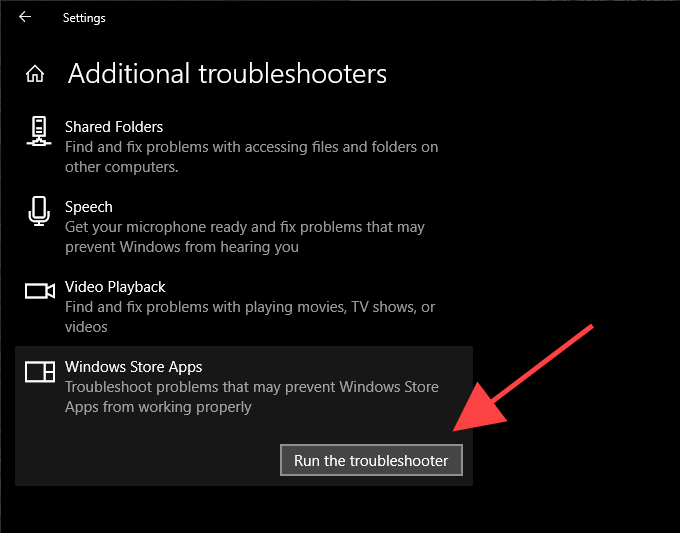
Suivez les instructions de l’utilitaire de résolution des problèmes des applications du Windows Store pour résoudre les problèmes détectés.
2. Configurer l’optimisation de la diffusion
L’optimisation de la distribution est un service Windows 10 intégré qui accélère les téléchargements lents du Microsoft Store à l’aide de transferts peer-to-peer à partir d’autres PC. Vérifiez s’il est activé.
1. Ouvrez le Début menu et sélectionnez Réglages.
2. Sélectionnez Mise à jour et sécurité.
3. Passez à la Optimisation de la livraison languette.
4. S’il est désactivé, activez l’interrupteur à côté de Autoriser les téléchargements depuis d’autres PC.
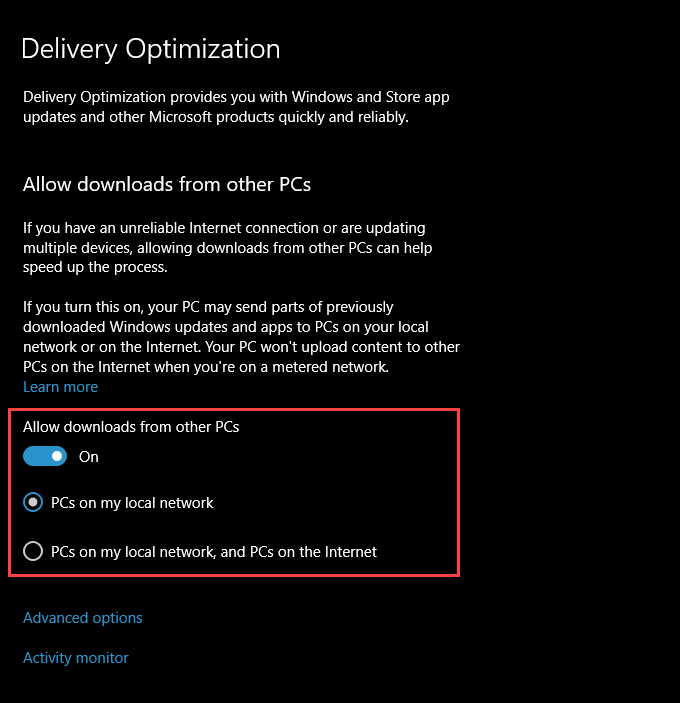
Par défaut, l’optimisation de la diffusion utilisera le PC sur mon réseau local réglage.
Si vous ne remarquez pas d’amélioration des vitesses de téléchargement du Microsoft Store après l’activation de l’optimisation de la distribution (ou si la fonctionnalité était déjà activée), sélectionnez le bouton radio en regard de PC sur mon réseau local et PC sur Internet au lieu. Cela devrait fournir un accès à l’optimisation de la distribution à un pool plus large de PC en dehors de votre réseau local.
3. Supprimer les limites d’optimisation de la diffusion
Votre ordinateur peut avoir des limites de bande passante qui limitent l’optimisation de la distribution. Pour les supprimer, sélectionnez Options avancées en bas du panneau Optimisation de la diffusion.
Sur l’écran Options avancées, décochez les cases sous le Bande passante absolue ou la Pourcentage de bande passante mesurée section.
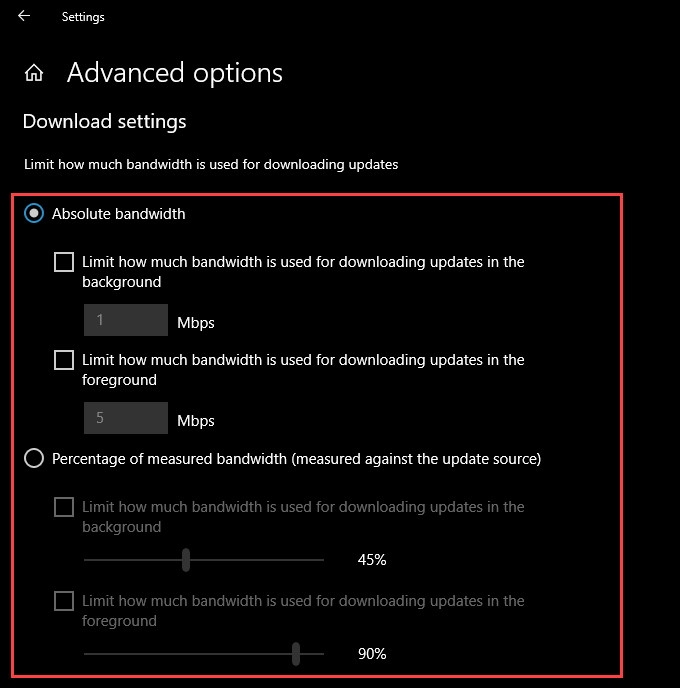
Cela devrait inciter Windows 10 à ajuster dynamiquement la quantité de bande passante disponible pour le Microsoft Store.
Vous pouvez également autoriser l’optimisation de la distribution à accéder sans restriction à toute la bande passante disponible. Sélectionnez le bouton radio à côté de Pourcentage de bande passante mesurée, cochez les deux cases en dessous, puis faites glisser chaque curseur vers le haut 100%.
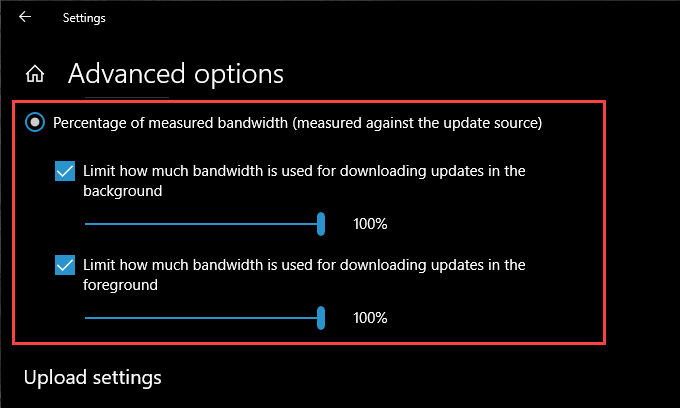
4. Mettez à jour Windows 10
Avez-vous mis à jour Windows 10 depuis un certain temps? Sinon, essayez de le faire maintenant. Le Microsoft Store est une application Windows native. Par conséquent, la mise à jour du système d’exploitation doit également mettre à jour le Microsoft Store et résoudre tous les problèmes connus qui entraînent des téléchargements lents.
1. Ouvrez le Début menu, tapez Windows Updateet sélectionnez Ouvert.
2. Sélectionnez le Vérifier les mises à jour bouton.
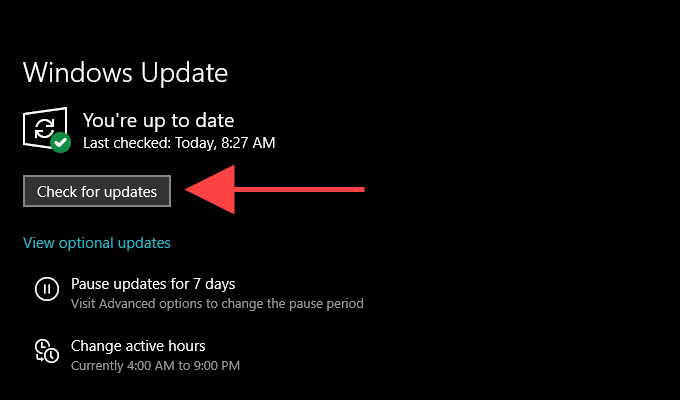
3. Installez toutes les mises à jour, si disponibles.
5. Effacer le cache du Microsoft Store
Le Microsoft Store télécharge-t-il toujours les applications et les mises à jour lentement? Essayez de vider son cache. Pour ce faire, appuyez sur Windows + R pour ouvrir le Courir boîte. Ensuite, tapez wsreset.exeet sélectionnez D’accord.
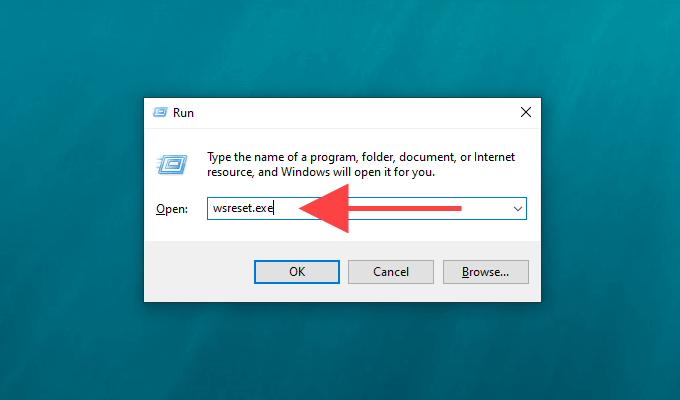
Vous devriez voir une console d’invite de commandes vide. Attendez qu’il efface le cache du Microsoft Store.
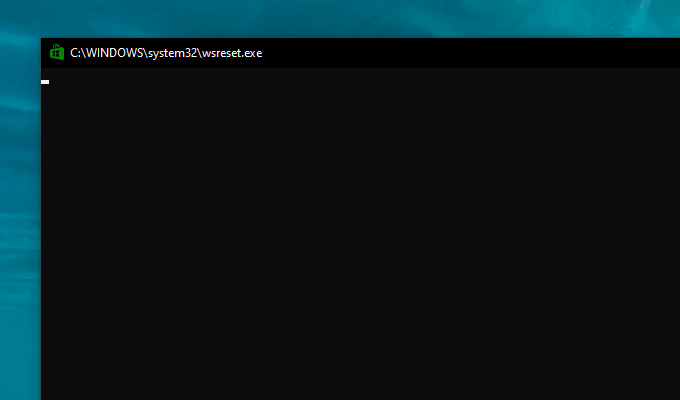
Le Microsoft Store devrait ensuite s’ouvrir automatiquement. Vérifiez si la suppression du cache a aidé en téléchargeant quelque chose.
6. Déconnectez-vous et reconnectez-vous
Se déconnecter puis se reconnecter au Microsoft Store est un autre correctif puissant qui peut aider à résoudre les problèmes de téléchargement liés au Microsoft Store.
1. Ouvrez le Microsoft Store et sélectionnez le portrait de profil en haut à droite de la fenêtre.
2. Sélectionnez votre compte Microsoft.
3. Sélectionnez Déconnexion.
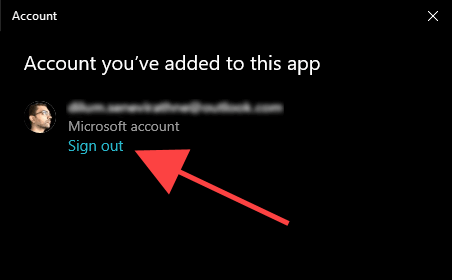
4. Redémarrez votre ordinateur.
5. Ouvrez le Microsoft Store. Ensuite, sélectionnez le portrait de profil vide en haut à droite de l’écran et reconnectez-vous.
7. Réinitialiser le Microsoft Store
La réinitialisation du Microsoft Store efface non seulement le cache associé, mais rétablit également les valeurs par défaut du programme. Cela pourrait aider à résoudre les paramètres mal configurés ou endommagés empêchant le Microsoft Store de fonctionner correctement.
1. Cliquez avec le bouton droit sur Début menu et sélectionnez Applications et fonctionnalités.
2. Faites défiler vers le bas et sélectionnez Microsoft Store. Alors choisi Options avancées.
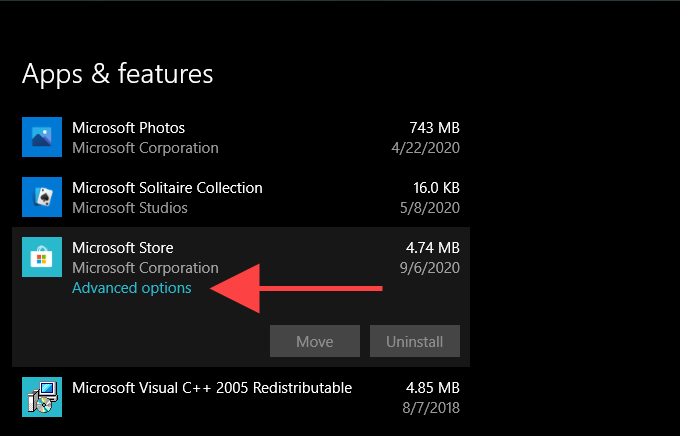
3. Sélectionnez Réinitialiser, puis sélectionnez Réinitialiser à nouveau pour confirmer.
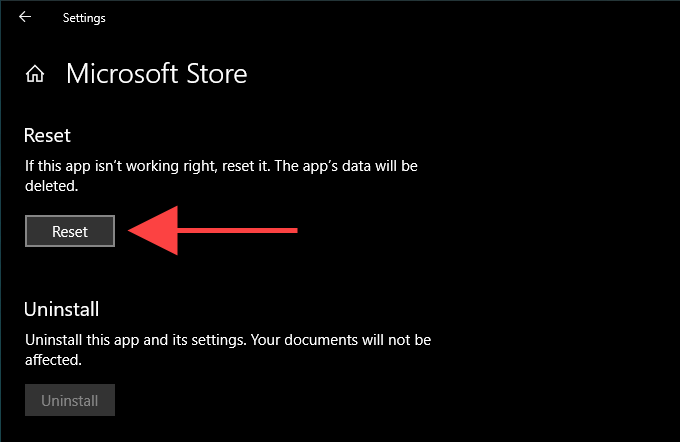
Ouvrez le Microsoft Store, connectez-vous à votre compte si vous y êtes invité et vérifiez si la procédure de réinitialisation a corrigé la lenteur des téléchargements.
8. Changer de DNS
Essayez de changer les paramètres DNS de votre ordinateur en service DNS populaire comme Google DNS. Bien que cela n’ait pas d’impact direct sur les vitesses de téléchargement du Microsoft Store, un nouvel ensemble d’adresses DNS peut aider l’application à se connecter à un serveur de téléchargement plus rapide.
1. Ouvrez le Début menu et sélectionnez Réglages.
2. Sélectionnez votre connexion Internet sous le Wifi ou la Ethernet languette.
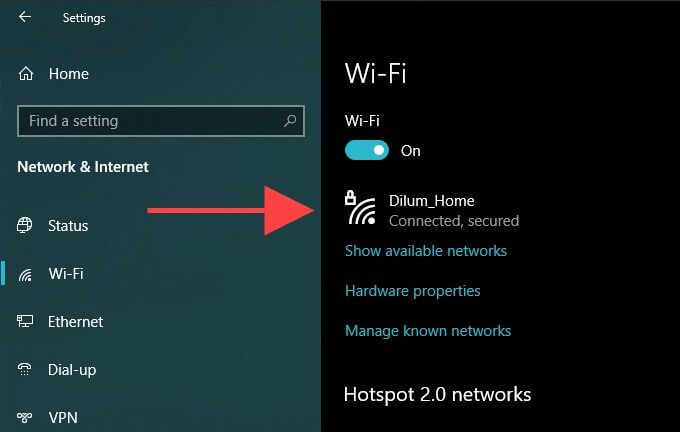
3. Sélectionnez Éditer sous Paramètres IP.
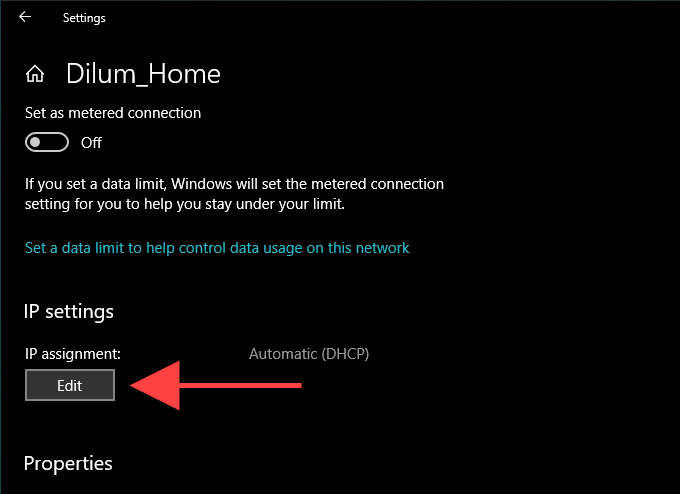
4. Sélectionnez Manuel, puis activez le commutateur à côté de IPv4.
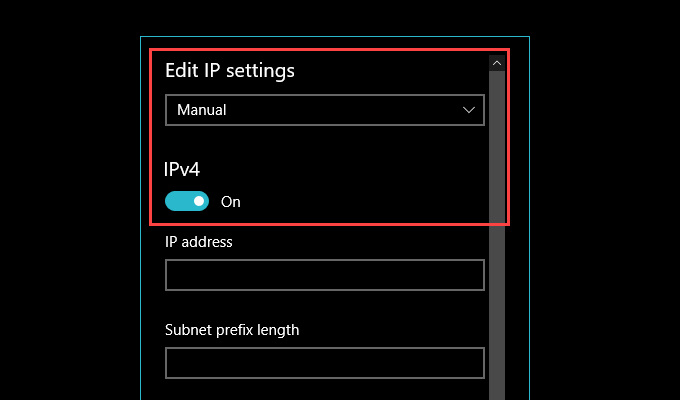
5. Saisissez les adresses DNS Google comme suit:
DNS préféré – 8.8.8.8
DNS alternatif – 8.8.4.4
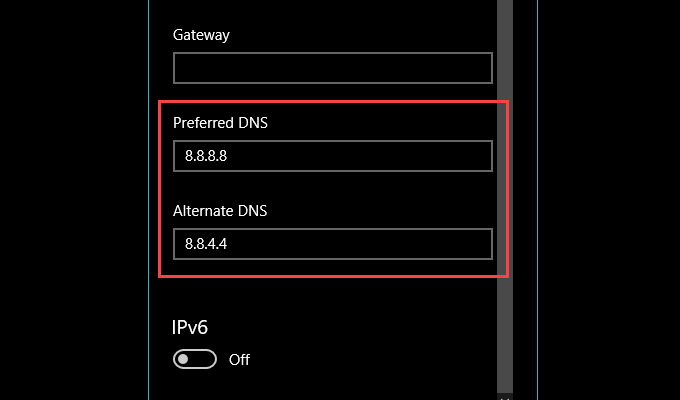
6. Sélectionnez sauvegarder.
9. Réenregistrer le Microsoft Store
Êtes-vous toujours confronté à des téléchargements lents sur le Microsoft Store? Ensuite, il est temps de réinscrire le Microsoft Store. Bien que cela semble compliqué, le tout implique d’exécuter une seule commande à l’aide de Windows PowerShell.
1. Cliquez avec le bouton droit sur Début menu et sélectionnez Windows PowerShell (administrateur).
2. Insérez la commande suivante:
Get-AppXPackage * Microsoft.WindowsStore * | Foreach {Add-AppxPackage -DisableDevelopmentMode -Register “$ ($ _. InstallLocation) AppXManifest.xml”}
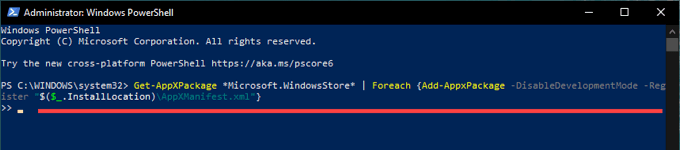
3. Appuyez sur Entrer pour réenregistrer le Microsoft Store.
Ensuite, redémarrez votre ordinateur et ouvrez le Microsoft Store. Vérifiez si les téléchargements fonctionnent plus rapidement qu’auparavant.
Télécharger Away
J’espère que vous avez fini par résoudre le problème de téléchargement lent sur le Microsoft Store. Sinon, des paramètres réseau mal configurés pourraient être une autre raison pour laquelle les applications, les jeux ou les mises à jour se téléchargent lentement. Vous pouvez résoudre ce problème en prenant le temps de dépanner et de réinitialiser les paramètres réseau de votre ordinateur.